Il Galaxy S III si sta facendo strada seriacon uno sviluppo che sembra accelerare ad ogni passo. L'ultima grande novità per colpire gli utenti di SGS3 è Ubuntu e Backtrack Linux avviati sul dispositivo. Onestamente, non vedo personalmente il punto di usare Linux su un dispositivo Android, ma se è Android e tu sei un vero fanatico, avere l'opzione ed essere effettivamente in grado di farlo, è un'impresa a sé stante. Per quanto riguarda la procedura, abbiamo un membro del forum XDA-Developers tiborri ringraziare per aver annotato un tutorial e diNaturalmente, alcuni tutorial sono stati presi in prestito da altri tutorial. Quindi, se hai pazienza e hai familiarità con l'esecuzione degli script, continua a leggere dopo l'interruzione per saperne di più su come far funzionare Linux sul tuo Galaxy S III.
Tutte le immagini sottostanti sono per gentile concessione di tiborr.
Per iniziare, avrai bisogno di un'app chiamata, Programma di installazione di Ubuntu Programma di installazione completo per Linux sviluppato da zackthespack. Questa app, una volta avviata, ti permetterà di scaricare e installare altre 3 app necessarie per far funzionare Ubuntu sul dispositivo:
- VNC Viewer
- Emulatore di terminale Android
- busybox
Inutile dire che il tuo dispositivo deve essere rootatoaffinché questa app funzioni correttamente. Se non l'hai ancora fatto, consulta la nostra guida al rooting per Galaxy S III qui. Fatto ciò, per evitare problemi, installa la ROM Omega qui descritta. Assicurarsi che il debug USB sia abilitato sul dispositivo. Ora avvia l'app e scarica il file Ubuntu.
Ora dovrai eseguire uno script originariamente scritto da zacthespack (Scaricare). Una volta scaricato, copia questo script (ubuntu.sh) e il file ubuntu scaricato tramite Ubuntu Installer nella memoria interna del telefono in una cartella denominata Ubuntu.
Con tutti i dati al suo posto, ora è necessario eseguire il terminale Android e immettere i seguenti comandi:
su cd /sdcard/ubuntu sh ubuntu.sh

Ora ti verrà chiesto di inserire la risoluzione del tuo dispositivo, quindi nel caso di SGS 3, entra 1280 × 720.
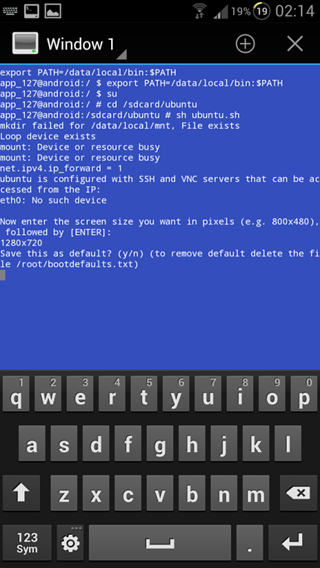
Ti verrà ora chiesto di impostare questa risoluzione come predefinita. stampa Y.
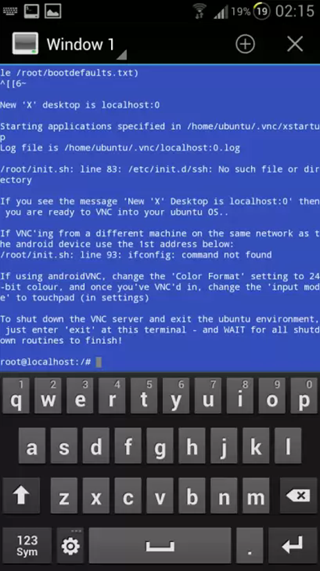
Se ti viene chiesto di inserire una password, digita Ubuntu e premere invio. Procedere con l'esecuzione di VNC Viewer e inserisci le seguenti impostazioni come mostrato nelle schermate seguenti.

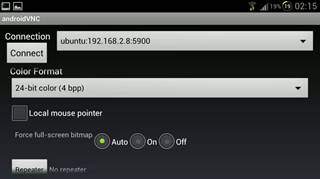
Tutte queste impostazioni sono impostate, è sufficiente toccare Collegare e se hai fatto tutto correttamente e normalmente non hai avuto sfortuna, Ubuntu si avvierà sul dispositivo.

Se sei arrivato così lontano, congratulazioni! Per aggiornamenti e domande relative a questa fantastica mod, vai al thread del forum su XDA-Developers.













Commenti